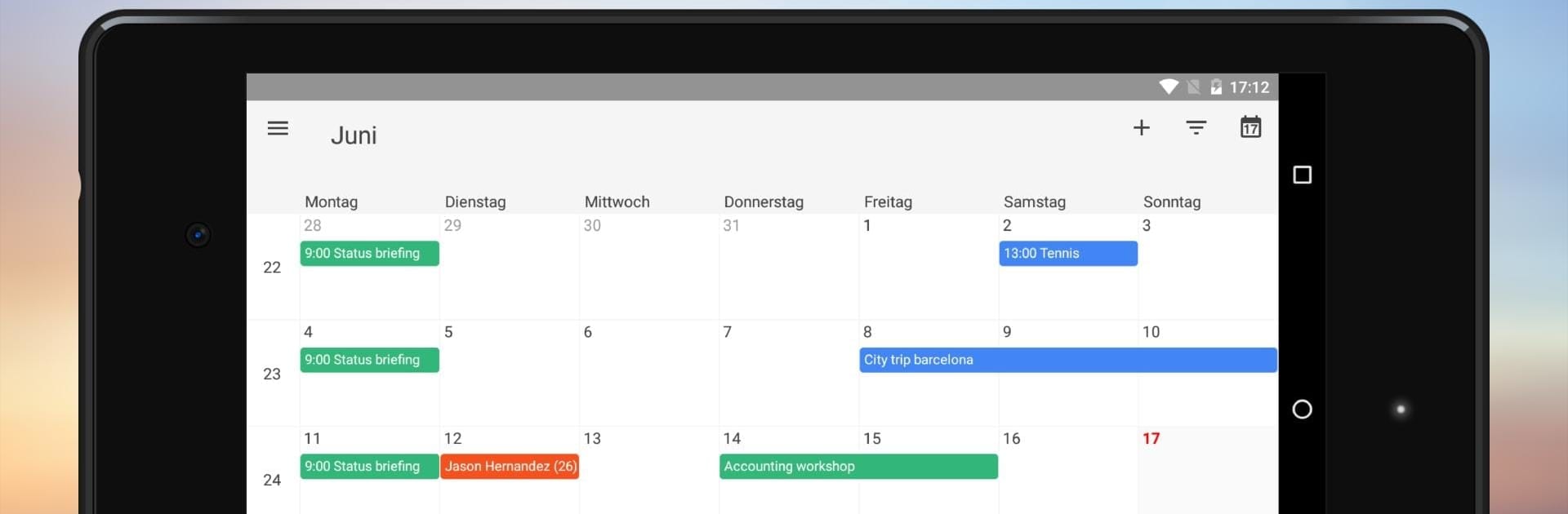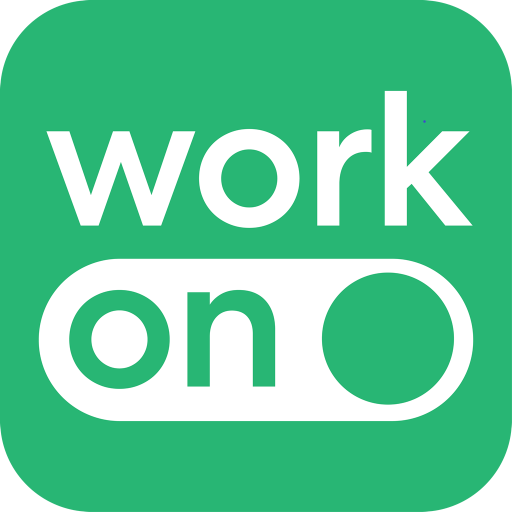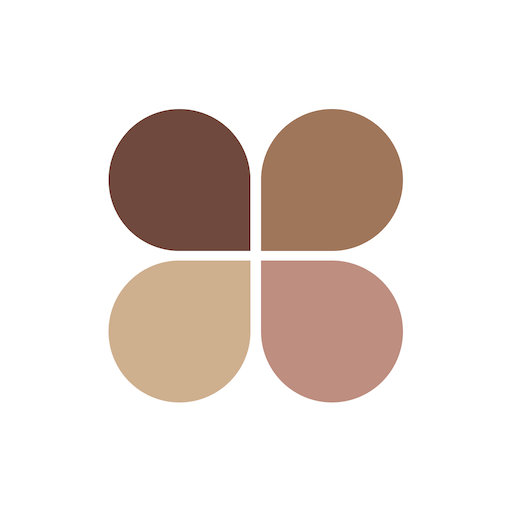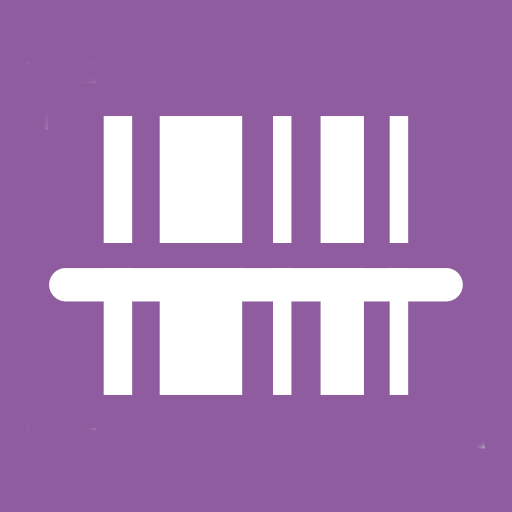¿Por qué limitarte a la pequeña pantalla de tu teléfono? Ejecuta One Calendar, una aplicación de Code Spark, y disfrútala mejor en tu PC o Mac con BlueStacks, el emulador de Android número 1 del mundo.
Sobre la app
¿Harto de saltar entre diferentes calendarios? One Calendar te lo pone sencillo: aquí puedes reunir tus agendas y ver todos tus eventos en un solo lugar. Administrar tus reuniones, actividades y cumpleaños nunca había resultado tan cómodo. Seas quien seas—organizadísimo o un poco distraído—, esta aplicación de Code Spark en el género de Productivity te hace la vida mucho más fácil para ver tu semana de un vistazo y sin lío.
Funciones principales
-
Todos tus calendarios juntitos
Sin importar si usas Google, Outlook, iCloud, Yahoo, Office365 o incluso plataformas menos famosas como ownCloud, puedes unirlos todos en One Calendar y olvidarte del caos. -
Gestión de eventos y recordatorios
Añade, edita o elimina citas y recordatorios rápidamente, incluso los cumpleaños de la familia (con emoji, si te hace gracia). Todo desde una sola pantalla, sin complicaciones extrañas. -
Sincronización fluida entre dispositivos
Da igual si vas de la compu al teléfono o viceversa: tus cambios siempre se mantienen al día. Esto es súper útil, sobre todo si también usas BlueStacks para organizarte desde tu PC. -
Vista clara y personalizable
Puedes ver tus planes del día, de la semana o del mes, todo a tu manera. ¿Prefieres colores diferentes para cada agenda? También lo puedes hacer. -
Multiplataforma
Si tienes varios dispositivos, despreocúpate. La app está disponible tanto en Android como en otras plataformas, así que puedes llevar tu organización a donde quieras.
Cambia a BlueStacks y aprovecha al máximo tus aplicaciones en tu PC o Mac.